Nie wieder was vergessen: S Pen im S22 Ultra mit verstecktem Feature


Das Samsung Galaxy S22 Ultra verfügt in seiner OneUI 4.1-Oberfläche über mehrere Shortcuts und Gesten für den S Pen. Eine davon ermöglicht es Euch, automatisch eine Notiz zu erstellen, sobald Ihr den Stift herauszieht. Wie einfach das geht, erkläre ich Euch in dieser kurzen Anleitung, die Eure heute die Kaffeepause erheitern soll.
Der S Pen des Galaxy S22 Ultra ist nicht einfach nur irgendein Stylus. Er hat zwei Tasten und Samsungs OneUI-Oberfläche ist so gestaltet, dass die Bedienung intuitiv von der Hand geht. Wenn Ihr beispielsweise den S Pen aus seinem Fach zieht, während Euer Smartphone gesperrt ist, erstellt der schlaue Stift automatisch eine Notiz. Diese sehr nützliche Funktion ist ab Werk nicht aktiviert, wenn Euer Smartphone entsperrt ist.
- Entdeckt weitere versteckte Funktionen von OneUI für Euer Samsung-Smartphone
Standardmäßig wird auf dem Startbildschirm Eures Galaxy S22 Ultra beim Herausziehen des S Pen die "Air Command"-Funktion geöffnet. Dabei handelt es sich um ein ein Kontextmenü mit allen Aktionen und Funktionen, die der Samsung-Stift unterstützt – im Grunde ein Menü mit allen S Pen-Anwendungen. Ihr können die Aktion beim Rausziehen des Bedienstiftes jedoch so umändern, dass Euer Handy automatisch die Notes App mit einer neuen Notiz öffnet. Und so geht's:
- Zieht den S Pen aus seinem Steckplatz heraus.
- Ruft das Air Command-Menü auf (wenn es nicht automatisch angezeigt wird, tippt auf das kleine transparente Stiftsymbol am Rand des Bildschirms).
- Tippt unten links im Air Command-Menü auf das Zahnradsymbol für Einstellungen.
- Geht in den S Pen-Einstellungen zum Abschnitt Entfernen.
- Tippt nun auf die Funktion "Wenn S Pen entfernt wird".
- Wählt abschließend "Notiz erstellen".
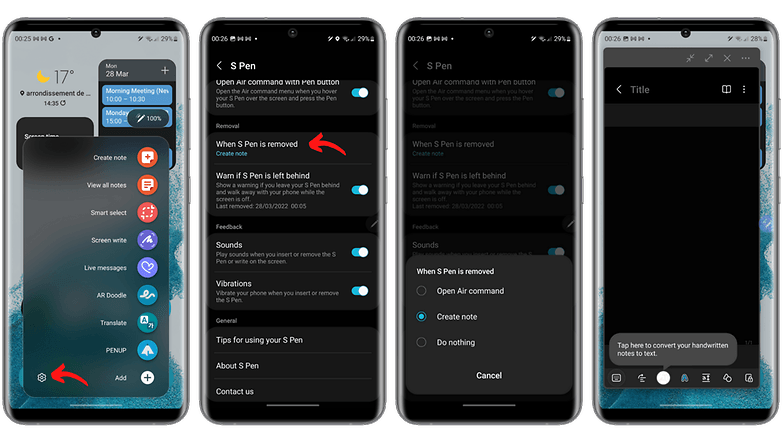
Sobald Ihr nun den S Pen aus Eurem Galaxy S22 Ultra entfernt, wird die Samsung Notes App standardmäßig mit einer neuen Notiz geöffnet. Ich persönlich finde diese Funktion sehr praktisch und deutlich nützlicher als das umständliche Öffnen des Air Command, wenn Ihr es nicht unbedingt benötigt.
Beachtet übrigens, dass dieser Tipp nur gilt, wenn Euer Samsung Galaxy S22 Ultra entsperrt ist. Wie am Anfang dieses Artikels erwähnt, ist das automatische Erstellen von Notizen vom Sperrbildschirm aus, bereits standardmäßig aktiviert. Noch ein Profi-Tipp: Ihr könnt auch die Aktionstaste des S Pen gedrückt halten und zweimal auf den (eingeschalteten) Bildschirm tippen, um schnell eine Notiz zu erstellen.
- Lest auch: Galaxy S22 Ultra: Wie kann ich GPS-Fehler beheben, während ich auf einen Patch von Samsung warte?
So viel zu diesem Tutorial, mit dem Ihr automatisch eine Notiz erstellen könnt, wenn Ihr Euren S Pen zückt. Was haltet Ihr von diesem Tutorial? Wenn Ihr ein Galaxy S22 Ultra haben, benutzt Ihr den S Pen häufig? Seid Ihr an weiteren Tipps für den S Pen interessiert?




















Mit der Samsung App "Pentastic" hat man noch deutlich mehr Möglichkeiten z.b 5 verschiedene Menüs wenn man den Stift heraus zieht.
Das doppel Tippen mit gedrückter Spen Taste ist dann auch nicht zwingend mit der Notizen App gekoppelt, man kann auch z.b Exel starten.
Kann die Original Samsung erweiterungsapp nur empfehlen.